Power BI update tính năng mới tháng 02/2025
Quote from thuyptt on 27 May 2025, 14:22
- Định dạng có điều kiện với measure visual
Khi bạn mở hộp thoại định dạng có điều kiện, bạn sẽ thấy có một phần mới hiển thị dữ liệu trên hình ảnh của bạn. Phần này bao gồm bất kỳ cột, phép đo và phép tính trực quan nào trên hình ảnh của bạn và cũng sẽ bao gồm bất kỳ trường ẩn nào.
Ví dụ, ở đây tôi có một hình ảnh trực quan đơn giản hiển thị doanh số theo quý bằng cách sử dụng phép đo Tổng doanh số và cột Quý tài chính. Tôi đã thêm một phép tính trực quan để tính toán sự khác biệt với quý đầu tiên cho mỗi quý:
VSFirst = [Tổng doanh số] – FIRST( [Tổng doanh số] )
Tôi đã ẩn phép tính VSFirst và sẽ sử dụng nó để thiết lập màu nền có điều kiện cho quý tài chính. Trong hộp thoại định dạng có điều kiện, chúng ta thấy dữ liệu trong phần trực quan này:
Bạn vẫn có thể truy cập toàn bộ dữ liệu mô hình của mình, nằm trong phần ‘Tất cả dữ liệu’.
Tiếp theo, chọn tính toán trực quan VSFirst và thiết lập quy tắc như bình thường:
Và định dạng có điều kiện được áp dụng:
Như đã đề cập, bạn cũng có thể định dạng các phép tính trực quan, như được thực hiện ở đây với cùng phép tính trực quan được hiển thị để hiển thị kết quả:
- Hỗ trợ pulish biểu đồ Azure Map lên web
Với bản cập nhật này, bạn không cần phải thực hiện bất kỳ bước bổ sung nào để tận dụng hình ảnh Azure Map của mình trong báo cáo Publish to Web. Chỉ cần lấy mã nhúng của bạn như bình thường bằng cách sử dụng tùy chọn Publish to Web (public) trong phần Embed Report của menu File.
Power BI update tính năng mới tháng 02/2025
- Định dạng có điều kiện với measure visual
Khi bạn mở hộp thoại định dạng có điều kiện, bạn sẽ thấy có một phần mới hiển thị dữ liệu trên hình ảnh của bạn. Phần này bao gồm bất kỳ cột, phép đo và phép tính trực quan nào trên hình ảnh của bạn và cũng sẽ bao gồm bất kỳ trường ẩn nào.
Ví dụ, ở đây tôi có một hình ảnh trực quan đơn giản hiển thị doanh số theo quý bằng cách sử dụng phép đo Tổng doanh số và cột Quý tài chính. Tôi đã thêm một phép tính trực quan để tính toán sự khác biệt với quý đầu tiên cho mỗi quý:
VSFirst = [Tổng doanh số] – FIRST( [Tổng doanh số] )
Tôi đã ẩn phép tính VSFirst và sẽ sử dụng nó để thiết lập màu nền có điều kiện cho quý tài chính. Trong hộp thoại định dạng có điều kiện, chúng ta thấy dữ liệu trong phần trực quan này:
a
Bạn vẫn có thể truy cập toàn bộ dữ liệu mô hình của mình, nằm trong phần ‘Tất cả dữ liệu’.
Tiếp theo, chọn tính toán trực quan VSFirst và thiết lập quy tắc như bình thường:
Và định dạng có điều kiện được áp dụng:
Như đã đề cập, bạn cũng có thể định dạng các phép tính trực quan, như được thực hiện ở đây với cùng phép tính trực quan được hiển thị để hiển thị kết quả:
- Hỗ trợ pulish biểu đồ Azure Map lên web
Với bản cập nhật này, bạn không cần phải thực hiện bất kỳ bước bổ sung nào để tận dụng hình ảnh Azure Map của mình trong báo cáo Publish to Web. Chỉ cần lấy mã nhúng của bạn như bình thường bằng cách sử dụng tùy chọn Publish to Web (public) trong phần Embed Report của menu File.
- Định dạng có điều kiện với measure visual
Khi bạn mở hộp thoại định dạng có điều kiện, bạn sẽ thấy có một phần mới hiển thị dữ liệu trên hình ảnh của bạn. Phần này bao gồm bất kỳ cột, phép đo và phép tính trực quan nào trên hình ảnh của bạn và cũng sẽ bao gồm bất kỳ trường ẩn nào.
Ví dụ, ở đây tôi có một hình ảnh trực quan đơn giản hiển thị doanh số theo quý bằng cách sử dụng phép đo Tổng doanh số và cột Quý tài chính. Tôi đã thêm một phép tính trực quan để tính toán sự khác biệt với quý đầu tiên cho mỗi quý:
VSFirst = [Tổng doanh số] – FIRST( [Tổng doanh số] )
Tôi đã ẩn phép tính VSFirst và sẽ sử dụng nó để thiết lập màu nền có điều kiện cho quý tài chính. Trong hộp thoại định dạng có điều kiện, chúng ta thấy dữ liệu trong phần trực quan này:
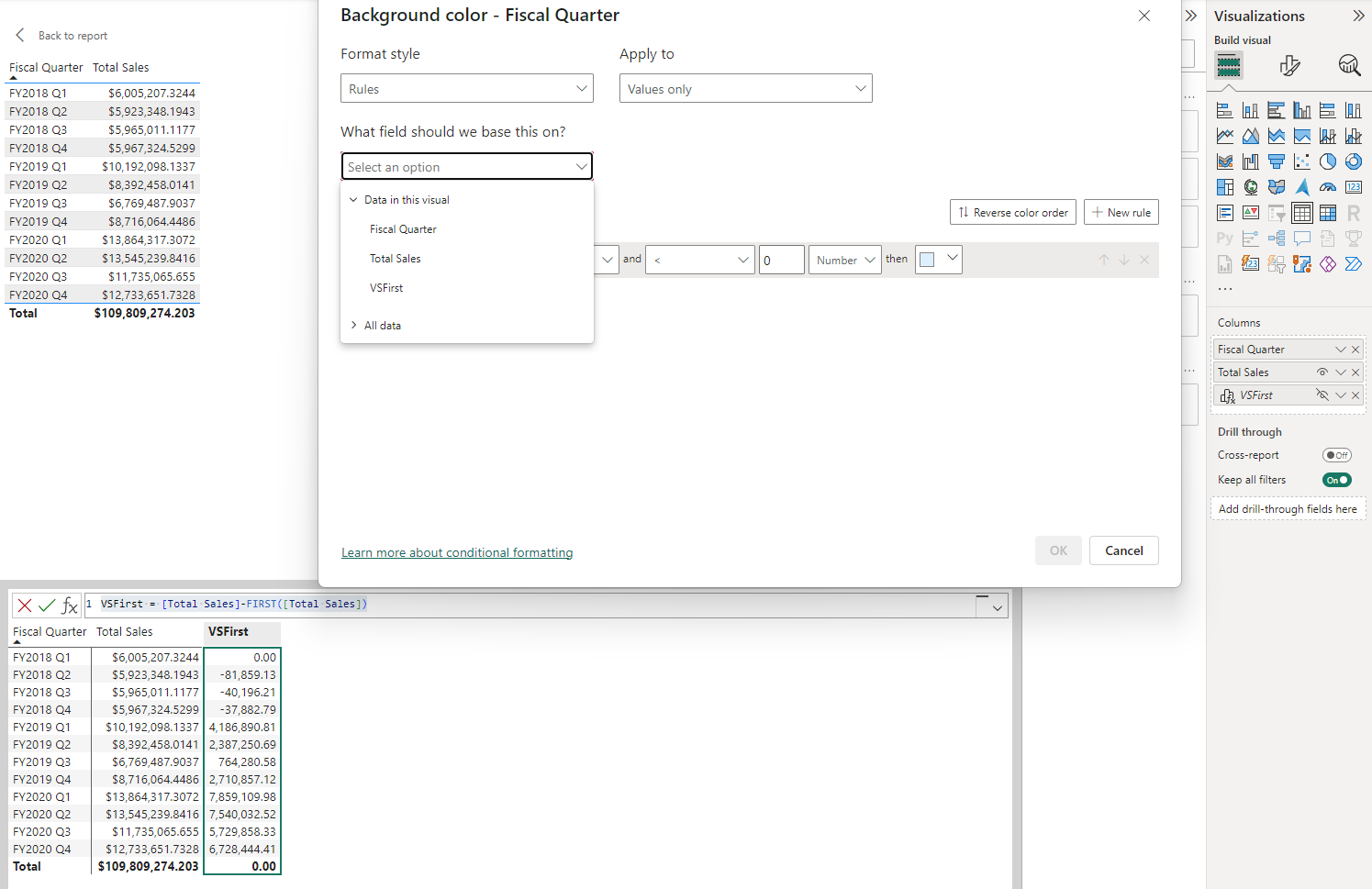
Bạn vẫn có thể truy cập toàn bộ dữ liệu mô hình của mình, nằm trong phần ‘Tất cả dữ liệu’.
Tiếp theo, chọn tính toán trực quan VSFirst và thiết lập quy tắc như bình thường:
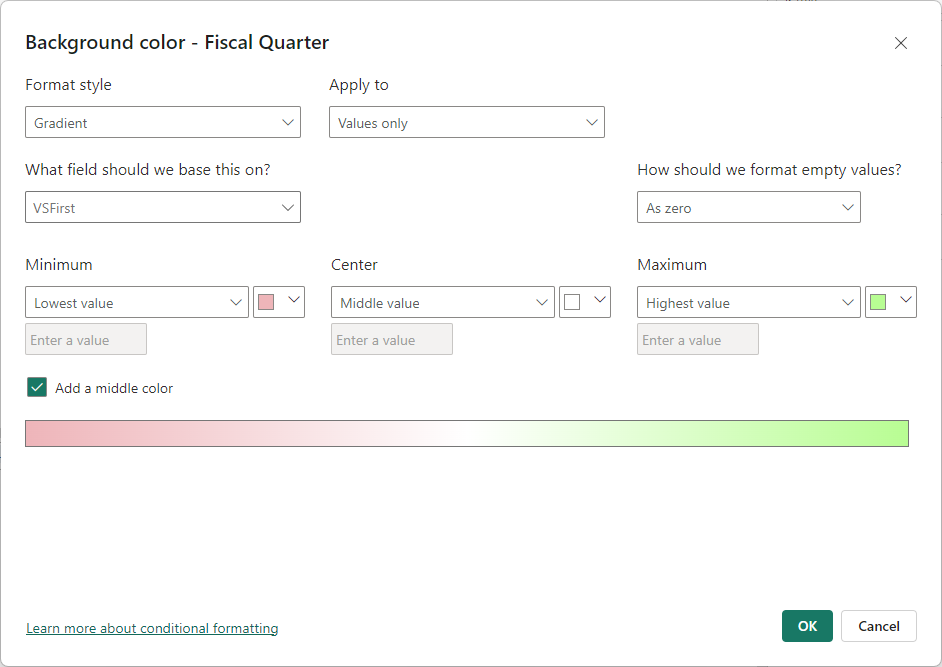
Và định dạng có điều kiện được áp dụng:
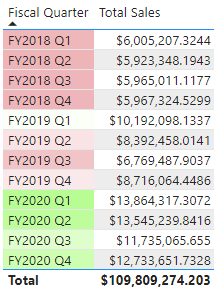
Như đã đề cập, bạn cũng có thể định dạng các phép tính trực quan, như được thực hiện ở đây với cùng phép tính trực quan được hiển thị để hiển thị kết quả:
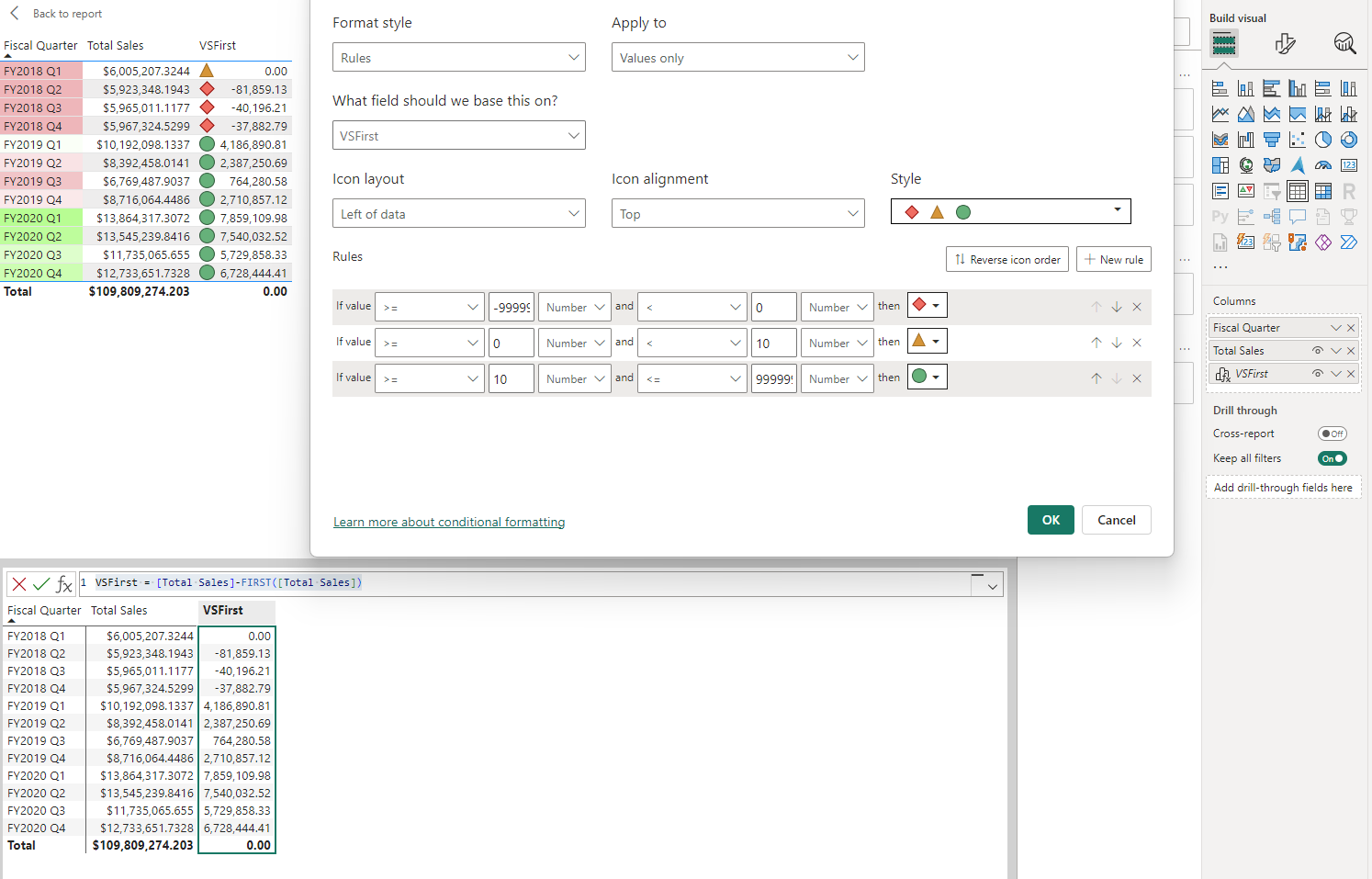
- Hỗ trợ pulish biểu đồ Azure Map lên web
Với bản cập nhật này, bạn không cần phải thực hiện bất kỳ bước bổ sung nào để tận dụng hình ảnh Azure Map của mình trong báo cáo Publish to Web. Chỉ cần lấy mã nhúng của bạn như bình thường bằng cách sử dụng tùy chọn Publish to Web (public) trong phần Embed Report của menu File.
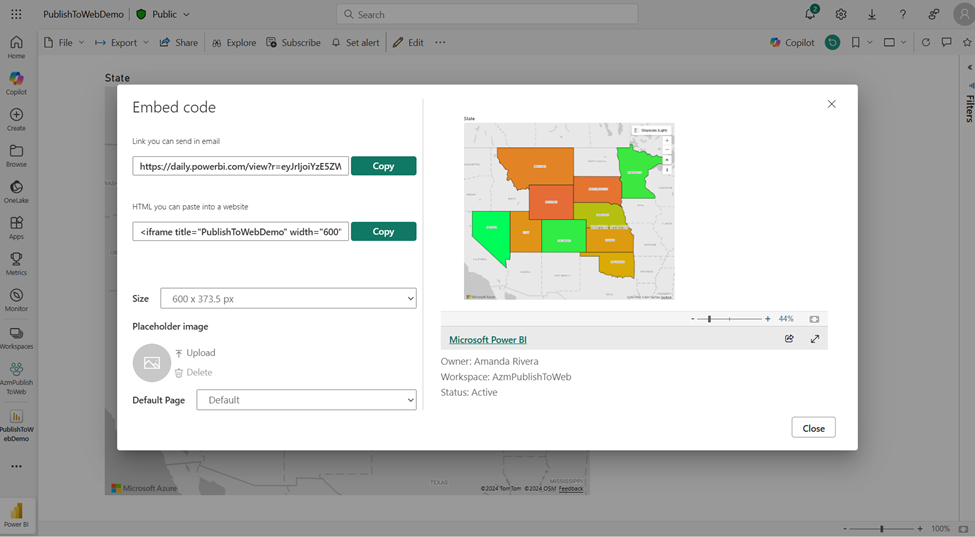
Power BI update tính năng mới tháng 02/2025
- Định dạng có điều kiện với measure visual
Khi bạn mở hộp thoại định dạng có điều kiện, bạn sẽ thấy có một phần mới hiển thị dữ liệu trên hình ảnh của bạn. Phần này bao gồm bất kỳ cột, phép đo và phép tính trực quan nào trên hình ảnh của bạn và cũng sẽ bao gồm bất kỳ trường ẩn nào.
Ví dụ, ở đây tôi có một hình ảnh trực quan đơn giản hiển thị doanh số theo quý bằng cách sử dụng phép đo Tổng doanh số và cột Quý tài chính. Tôi đã thêm một phép tính trực quan để tính toán sự khác biệt với quý đầu tiên cho mỗi quý:
VSFirst = [Tổng doanh số] – FIRST( [Tổng doanh số] )
Tôi đã ẩn phép tính VSFirst và sẽ sử dụng nó để thiết lập màu nền có điều kiện cho quý tài chính. Trong hộp thoại định dạng có điều kiện, chúng ta thấy dữ liệu trong phần trực quan này:
a
Bạn vẫn có thể truy cập toàn bộ dữ liệu mô hình của mình, nằm trong phần ‘Tất cả dữ liệu’.
Tiếp theo, chọn tính toán trực quan VSFirst và thiết lập quy tắc như bình thường:
Và định dạng có điều kiện được áp dụng:
Như đã đề cập, bạn cũng có thể định dạng các phép tính trực quan, như được thực hiện ở đây với cùng phép tính trực quan được hiển thị để hiển thị kết quả:
- Hỗ trợ pulish biểu đồ Azure Map lên web
Với bản cập nhật này, bạn không cần phải thực hiện bất kỳ bước bổ sung nào để tận dụng hình ảnh Azure Map của mình trong báo cáo Publish to Web. Chỉ cần lấy mã nhúng của bạn như bình thường bằng cách sử dụng tùy chọn Publish to Web (public) trong phần Embed Report của menu File.

